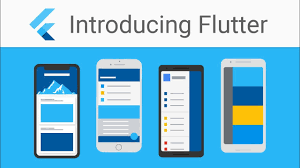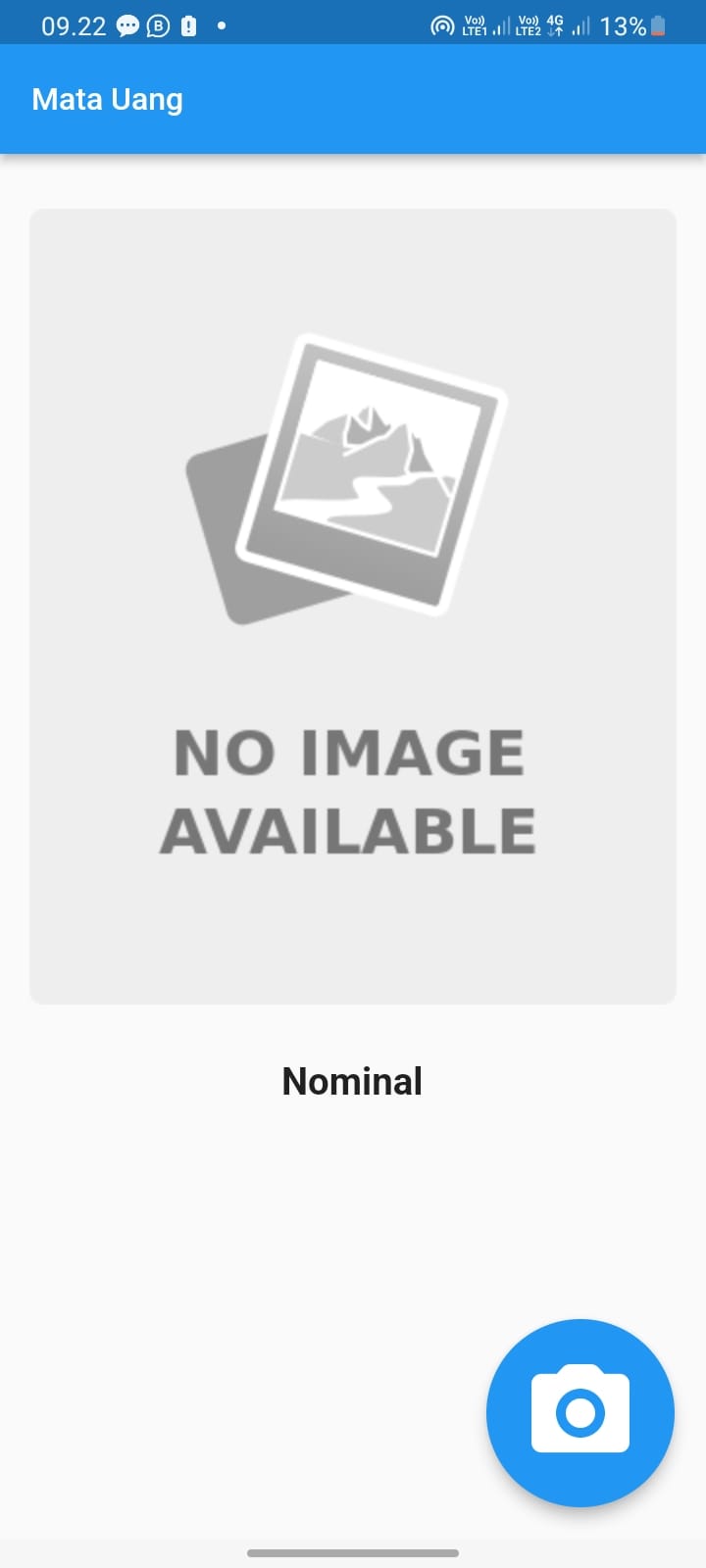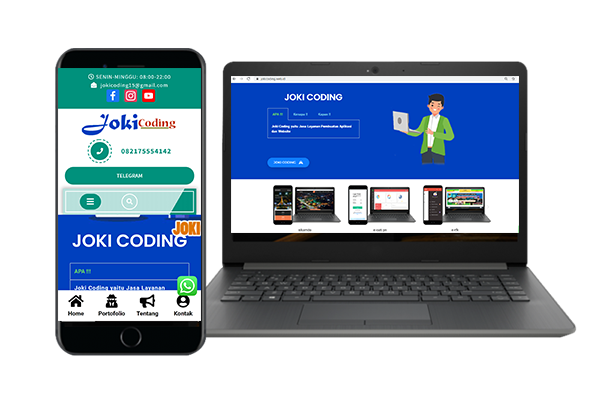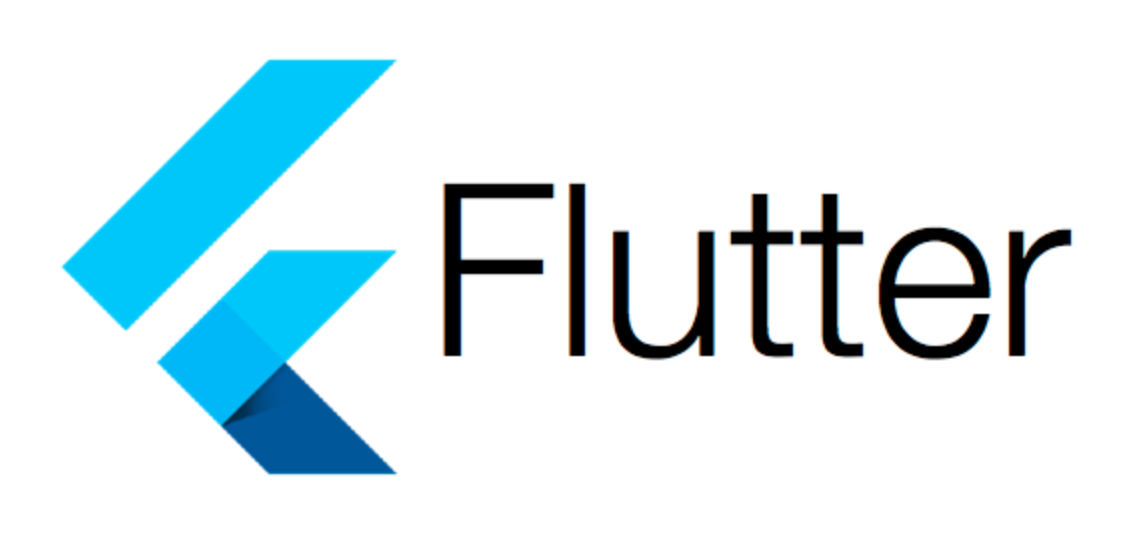Langkah-langkah instalasi Flutter via Vs Code/Android Studio adalah:
1) Buka View > Command Paletter.
2) Masukkan kode: Flutter: New Project. Nantinya akan muncul kotak kosong untuk input nama project.
3) Input nama project yang dikehendaki. Lalu tekan enter.
4) Pilih direktori untuk menyimpan project baru.
5) VS Code akan otomatis membuka jendela baru dan melakukan instalasi. Tunggu sejenak.
6) Setelah selesai, lakukan running Flutter via menu Debug > Start Debugging. Anda juga bisa melakukannya dengan menekan tombol F5 di keyboard.
Sedangkan cara menginstalasi Flutter via Command Line/Terminal adalah:
1) Di command line, letakkan project serta arahkan ke dalam direktori development. Kodenya adalah: $ cd development.
2) Instal Flutter menggunakan command: $ flutter create namafolder. Bagian “nama folder” dapat Anda sesuaikan mengikuti titel project.
3) Tunggu sejenak hingga instalasi selesai. Jika sudah, masuk ke dalam folder direktori yang baru dibuat menggunakan kode: $ cd namafolder
4) Running command dengan: $ flutter run. Tunggu sampai proses building selesai. Instalasi yang sukses akan ditandai dengan terbukanya jendela build aplikasi menggunakan Flutter.